SolidWorks学习的最好的方法就是教程+练习,所以溪风老师多年的从业经验和教学经验告诉你,多练习可以增加你的建模感觉,可以学会用最简单的命令实现复杂的结构,可以实用巧妙的方法,完成设计的绘制。
今天分享的这个练习题取自网络,是一个大号舀粪勺,嗯,一个有味道的练习题,通过常规命令就可以完成,无需复杂曲面,简单拉伸切除拔模,组合等命令就可以实现。
SolidWorks练习题园艺勺建模效果图
SolidWorks练习题园艺勺建模步骤
1、打开SolidWorks,新建零件,然后【拉伸凸台】【上视基准面】画圆,给定深度:150 ;拔模角度:15度。
2.【前视基准面】画草图。
3.【拉伸凸台】两侧对称:75 。
4.【拔模】拔模角度:10度;中性面:粉色面;拔模面:两侧蓝色面。
6.【圆角】完全圆角。
7.【组合】操作类型:删减。
8.【圆角】多半径圆角,半径:5、10 。
9.【抽壳】厚度:3 。
10.【前视基准面】画斜线。(显示样式:隐藏线可见)
11.【扫描】直径:50 ;去掉:合并结果 ;勾选:与结束端对齐。
12.【拔模】角度:2度。
13.【抽壳】厚度:3 。
14.【相交】创建两者 → 相交 ;选择两个多余的部分 → 合并结果。
15.【圆角】半径:3 。
16.【前视基准面】画草图。
17.【扫描】。
18.【拉伸凸台】方向一:200 ;方向二:120 → 拔模角度:2度。
完成。
以上就是关于SolidWorks练习题之园艺勺步骤,仅供参考,希望大家可以多做练习,自我完成。下面给出SolidWorks练习题之园艺勺模型源文件供下载学习。
注:SolidWorks新手如果看图文版的SolidWorks练习题比较吃力,建议看我们的视频练习,会员高清视频可下载。
SolidWorks练习题之园艺勺模型源文件下载


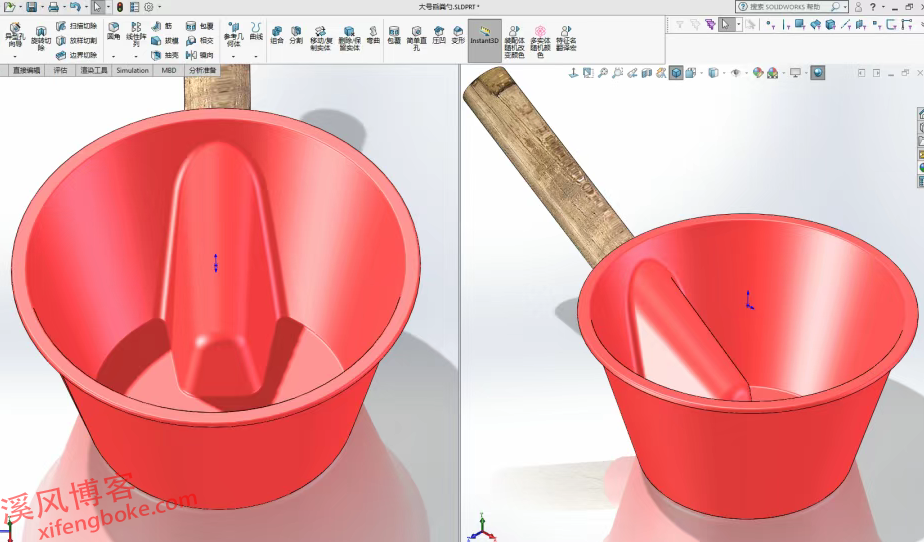
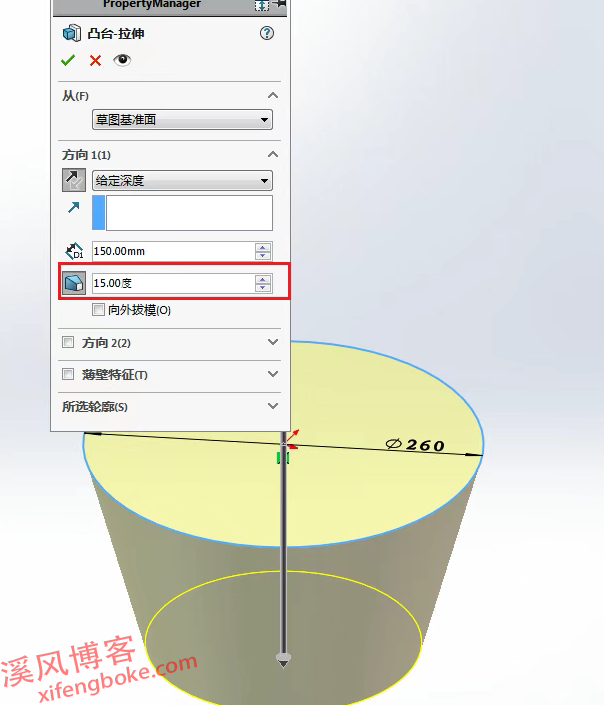
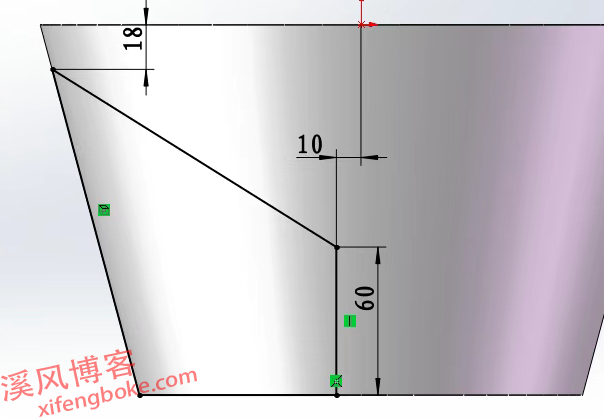


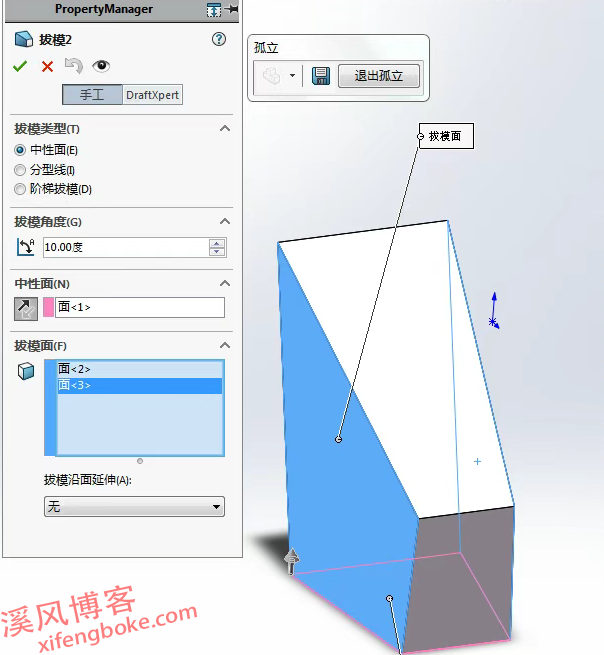


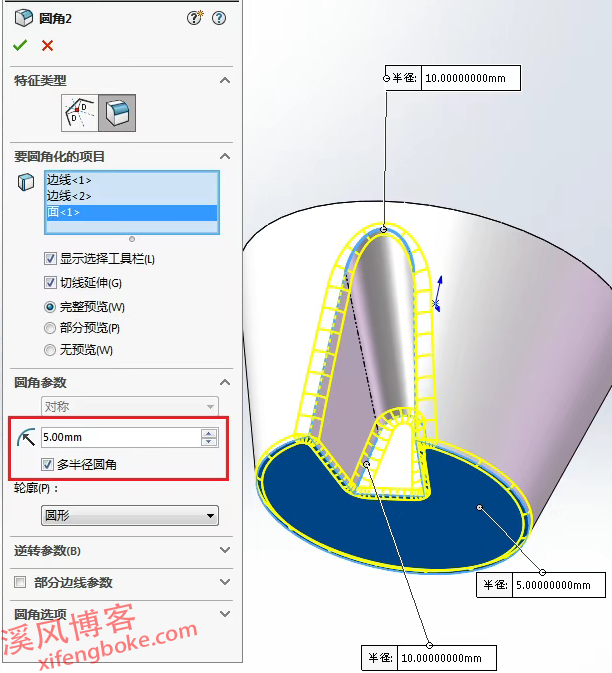


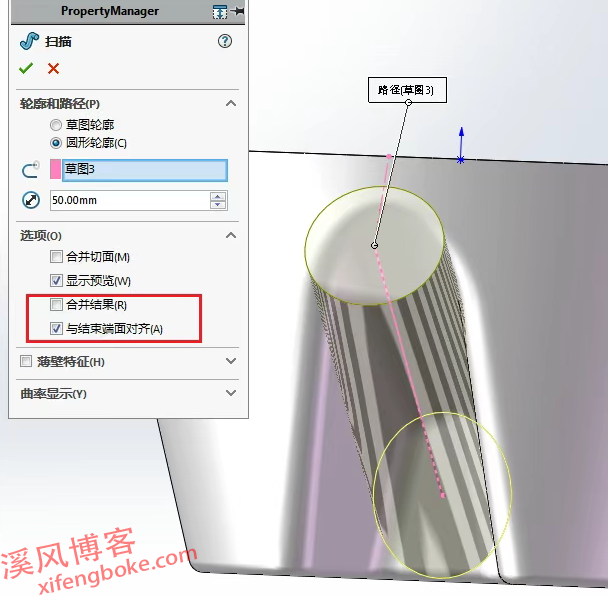

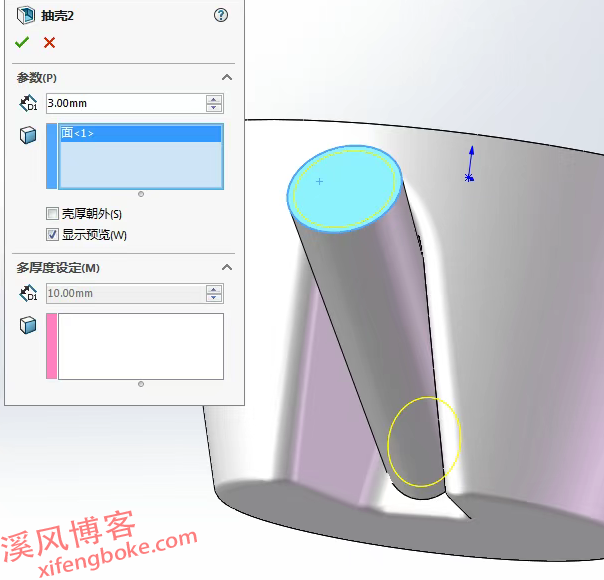




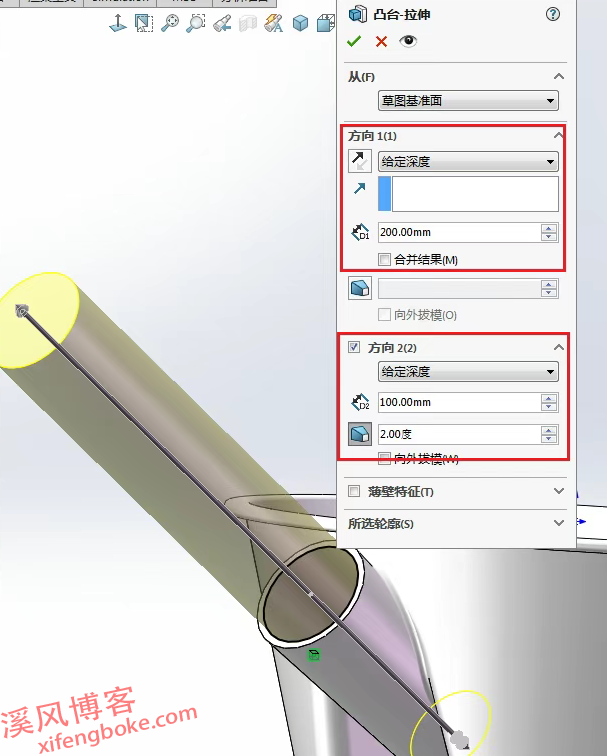












还没有评论,来说两句吧...